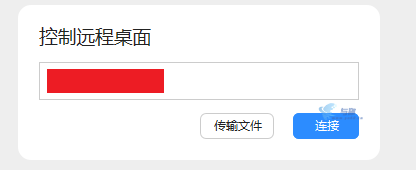之前一直用teamviewer,但teamviewer限制越来越多,尤其换电脑后直接用不了了,介绍一个开源解决方案RustDesk,可以自己搭建一套远程桌面控制服务,服务端部署在自己的私有云上,可以再也不受各种限制,且部署使用方式十分简单。
RustDesk有三部分组成,中继服务器(hbbr)、ID注册服务器(hbbs)与客户端(win、linux、mac),其中hbbr与hbbs需要部署在服务器上,客户端提供控制与被控服务。
部署hbbr与hbbs
服务器环境为
Ubuntu20
中继服务器与ID服务器的部署非常简单,都提供了编译好的二进制文件,下载下来直接运行即可,可以直接在github上下载:
下载后,直接解压,将hbbr与hbbs上传到服务器,直接运行:
chmod +x hbbr
chmod +x hbbs
# 使用pm2做进程管理
pm2 start hbbs -- -r <server-ip:port>
pm2 start hbbr其中<server-ip:port>是你服务器的公网ip与端口。
如果服务器有安全组设置或防火墙,要把相应的端口开放,需开放端口如下:
21115:TCP21116:TCP、UDP21117:TCP21118:TCP21119:TCP- 运行
hbbs时设置的端口:TCP
客户端配置
直接在github下载客户端:
下载后直接运行,点击ID旁的菜单:
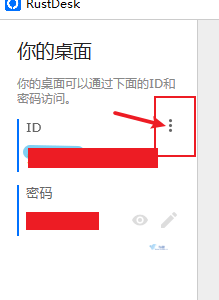
点击 ID/中继服务器:
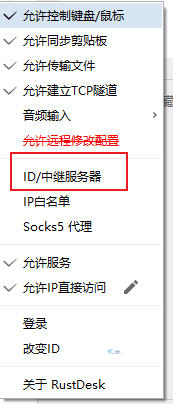
ID服务器填写服务的ip地址,注意只需填写ip即可,不用填写端口,中继服务器和API服务器都可以空着,Key填写密钥,密钥在hbbs运行目录下的id_ed25519.pub中,hbbs第一次启动时会自动生成,直接cat查看下复制过来就行。
点击确定,客户端状态栏显示就绪后,说明配置成功了,在控制端与被控端都安装客户端且配制好,使用方式就与teamviewer一样了,直接在控制端中输入被控端的ID,点击连接输入密码,即可连接: